Gaukite spalvingą sąsają su skirtukais, skirtą „Windows Explorer“ naudodami skirtukų naršyklę
Įvairios / / February 11, 2022
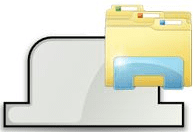
Visi esame susipažinę su
skirtukų naršymo sąsaja
kurias turi visos šiuolaikinės naršyklės. Negana to, žmonės taip pat patyrė pažadą padidinti produktyvumą naudodami tokias sąsajas. Navigacija ir pasiekiamumas tampa daug lengvesnis. Mums nereikia slinkti į užduočių juostą kiekvieną kartą, kai norime perjungti langą.
Kiek iš jūsų iš tikrųjų norėjo, kad „Windows Explorer“ būtų tokia pati sąsaja? Jei atsakymas yra teigiamas, čia yra jums tinkamas sprendimas. Skirtuko naršyklė yra toks įrankis, kuris suaktyvina naršyklės sąsają su skirtukais. Jis išsiskiria iš kitų dėl mažų dalykų, kuriais buvo pasirūpinta šioje programinėje įrangoje. Pažiūrėkime, ką jis siūlo.
„Tab Explorer“ naudojimas
Diegimas yra greitas. Paskutiniame veiksme galite pasirinkti nedelsiant paleisti įrankį.
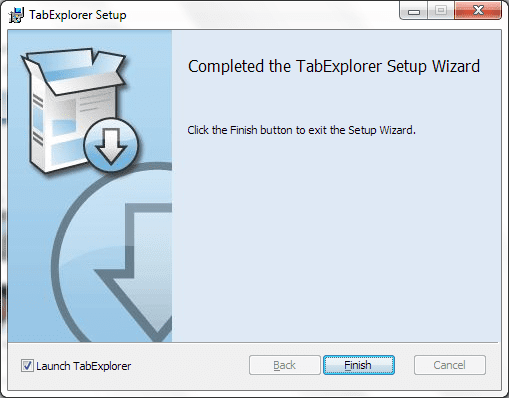
Iš karto bus pateiktas „Tab Explorer“ vedlys, kuriame galėsite nustatyti savo nuostatas. Įgalinti skirtukų naršyklę tikrai norime patikrinti ir įjungti. Likusi dalis priklauso nuo mūsų pačių komforto zonos.
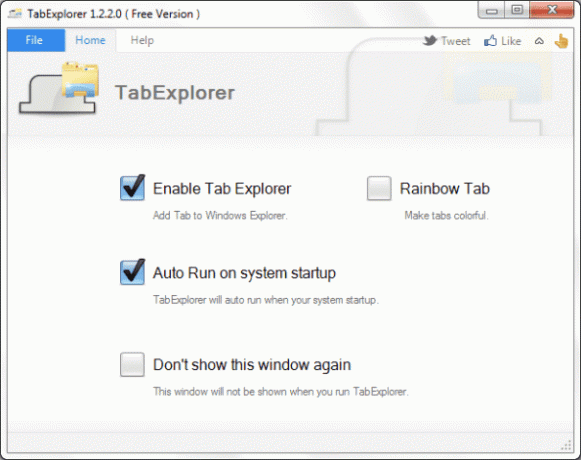
Kai tik suaktyvinsime skirtukų funkciją, visi mūsų langai (kurie šiuo metu yra) bus sujungti į vieną langą su
pavadinti skirtukai kad būtų lengva identifikuoti.
Galite pašalinti skirtuką iš bet kurios grupės arba pridėti naujų vilkite ir numeskite panašią veiklą kuri veikia žiniatinklio naršyklėse. Jei norite pridėti visiškai naują skirtuką, turėtumėte paspausti paskutinį sąsajos skirtuką.
Perjungti skirtukus labai paprasta, nes kiekvienas turi savo identifikatorių. Jei atidaryta daug skirtukų ir negalite ko nors rasti iš netvarkos, galite naudoti išskleidžiamąją parinktį (kairysis mygtukas).
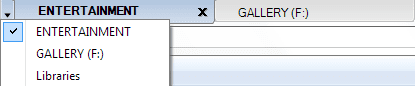
Yra keletas dešiniuoju pelės mygtuku spustelėkite parinkčių, dėl kurių įrankis vertas vargo. Galite lengvai klonuoti skirtuką, pervardyti esamą arba prisekite, kad netyčia neuždarytų.
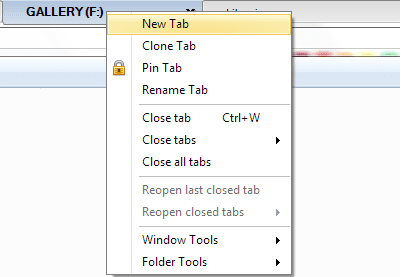
Be to, Langų įrankiai ir Aplanko įrankiai Pateikite keletą nuostabių parinkčių, pvz., visada laikykite skirtuką viršuje, keiskite skaidrumą, atidarykite komandinė eilutė dabartinėje vietoje, kopijuojant esamą kelią ir kt.
Pastaba: Spustelėjus lango kryžiaus piktogramą, dabartinis skirtukas bus uždarytas. Norėdami uždaryti juos visus iš karto, turėsite pasirinkti dešiniuoju pelės mygtuku spustelėkite parinktį, kaip minėta aukščiau.
Geriausia įrankio dalis yra jo gebėjimas nuspalvinkite skirtukus skirtingai. Tai tikrai padeda greitai ir lengvai rasti skirtukus. Žinome, kad žmogaus protas geriau su spalvomis nei su tekstu.

Norėdami atlikti visas kitas parinktis, pvz., įjungti / išjungti ir atidaryti nustatymų vedlį, turėsite pereiti prie sistemos dėklo piktogramos.

Visiems planšetinių kompiuterių naudotojams taip pat yra jutiklinis režimas. Atidarykite nustatymų vedlį ir įjunkite jį.
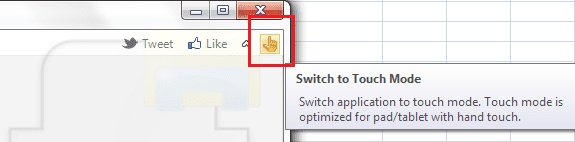
Išvada
Išbandžiau daugybę įrankių, kad gaučiau tokią sąsają su skirtukais. Tačiau kai kuriems buvo taikomi apribojimai, susiję su skirtukų skaičiumi, kai kuriuos buvo sudėtinga naudoti, o kai kurie manęs nepatiko. Tab Explorer man iki šiol buvo geras. 🙂
Paskutinį kartą atnaujinta 2022 m. vasario 03 d
Aukščiau pateiktame straipsnyje gali būti filialų nuorodų, kurios padeda palaikyti „Guiding Tech“. Tačiau tai neturi įtakos mūsų redakciniam vientisumui. Turinys išlieka nešališkas ir autentiškas.



